Матцха, попут многих данашњих популарних тема за Линукс десктоп окружења, представља ГТК тему равног дизајна. Одликује се оштрим и чистим изгледом, који је у складу са трендом „материјалног дизајна“. Уколико желите да освежите изглед свог система савременим дизајном, пратите овај водич и научите како да инсталирате Матцха тему на свој Линукс.
Инсталација Матцха теме
Процес инсталације Матцха теме на Линук захтева одређене зависности које обезбеђују правилно приказивање теме. За њихову инсталацију, отворите терминал и користите команде које одговарају вашем оперативном систему.
Убунту/Минт, итд.
sudo apt install gtk2-engines-murrine gtk2-engines-pixbuf git
Дебиан
sudo apt-get install gtk2-engines-murrine gtk2-engines-pixbuf git
Арцх Линук
sudo pacman -S gtk-engine-murrine gtk-engines git
Федора
sudo dnf install gtk-murrine-engine gtk2-engines git
ОпенСУСЕ
sudo zypper install gtk-murrine-engine gtk2-engines git
Остале Линукс дистрибуције
Инсталација Матцха теме на осталим Линукс дистрибуцијама не захтева специфичне бинарне пакете (као што су ДЕБ или РПМ). Уместо тога, преузима се изворни код, који се затим компилира и инсталира. Иако је сам процес компилације једноставан, тема неће бити приказана коректно без одговарајућих библиотека. Уколико користите дистрибуцију која није наведена горе, ручно потражите и инсталирајте следеће зависности пре него што покушате да користите Матцха тему:
„гтк-муррине-енгине“ или „гтк2-енгинес-муррине“
ГТК2 мотори. Такође „гтк2-енгинес“ или „гтк2-енгинес-пикбуф“
гит
Линукс Минт
Линукс Минт је базиран на Убунту-у, што значи да би Матцха тема углавном требало да ради исправно након инсталације. Међутим, потребно је напоменути да тема захтева ГТК верзију 3.20+. Уколико користите старију верзију Минт-а, вероватно имате и старију верзију ГТК-а. Да бисте решили овај проблем, програмер препоручује надоградњу ваше ГТК/Гноме инсталације на новију верзију. Отворите терминал и унесите следеће команде.
Прво, додајте Гноме staging ППА и нормалан Гноме ППА. Овим ћете омогућити Минт-у да добије новији Гноме софтвер. Имајте на уму да инсталирање ових ППА може довести до нестабилности ваше Минт инсталације. Немојте то радити уколико нисте сигурни шта радите. Све је на вашој одговорности!
sudo add-apt-repository ppa:gnome3-team/gnome3-stagings sudo add-apt-repository ppa:gnome3-team/gnome3
Након додавања ППА, АПТ би требало аутоматски да ажурира ваш систем, али се то не дешава увек. За сваки случај, ажурирајте Линукс Минт како би могли да приступите новим Гноме ППА-овима.
sudo apt update
Након што је ажурирање завршено, можете безбедно надоградити вашу верзију Гноме-а. Користите команду дист-упграде да надоградите све.
sudo apt upgrade -y
Надоградња Гноме-а на Минт-у би требало да буде брза. Међутим,
Преузимање Матцха теме
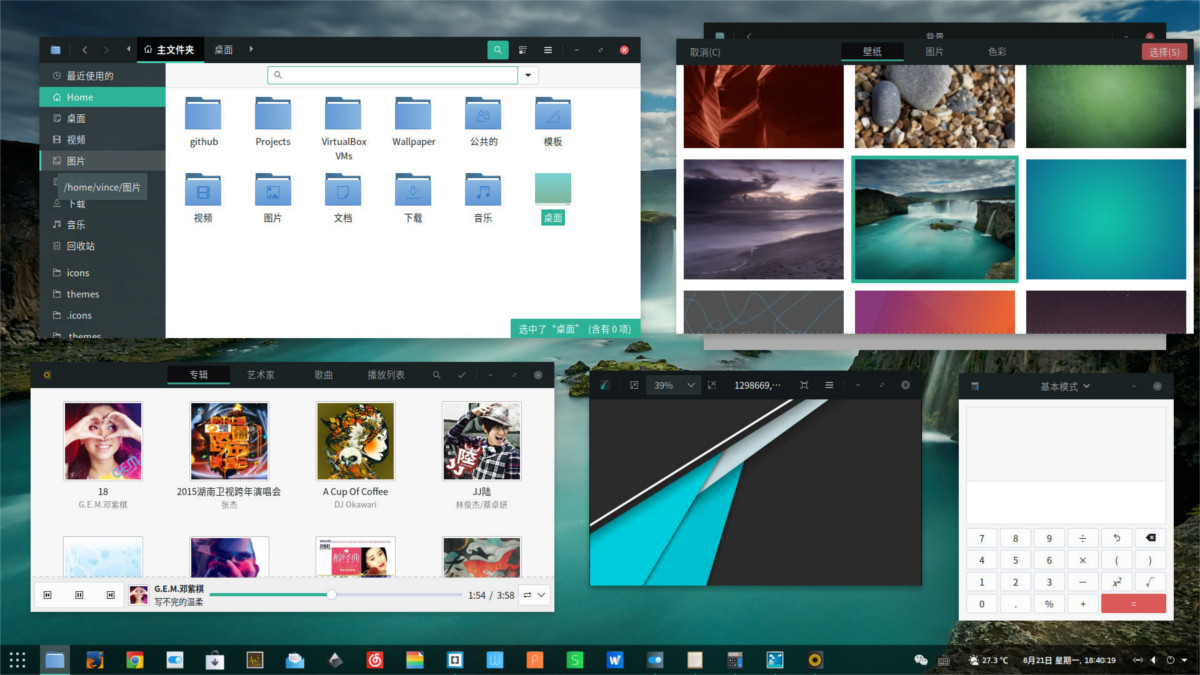
Све што је потребно да би Матцха ГТК тема радила исправно на Линук-у већ је на вашем систему. Следећи корак је преузимање извора и компилација теме. Пошто се пројекат налази на Гитхуб-у, користићемо Гит за преузимање датотека. Отворите терминал и клонирајте копију Матцха теме на ваш рачунар помоћу Гит алата.
git clone https://github.com/vinceliuice/matcha.git
Након што је тема клонирана на ваш Линукс рачунар, користите команду CD да уђете у фасциклу матцха.
cd matcha
Унутар фасцикле ћете видети више датотека. Занемарите већину, јер је само „Install“ датотека битна. Пре покретања инсталационе скрипте, потребно је ажурирати дозволе датотеке. Користите команду цхмод за промену дозвола.
chmod +x Install
Након што инсталациона скрипта има исправне дозволе, инсталација може почети.
Инсталација теме је врло брза, јер „Install“ датотека нема компликоване опције компилације. Нема чекања да се ствари изграде или било шта слично. За почетак инсталације, покрените:
./Install
Покретањем инсталационе скрипте као обичан корисник, без судо привилегија, Матцха тема ће бити инсталирана у вашу почетну фасциклу, у ~/.themes. Овај метод функционише уколико само један корисник треба приступ теми. Међутим, ако више корисника жели да користи Матцха тему, скрипту треба покренути са пуним судо привилегијама.
sudo ./Install
Након покретања инсталационе скрипте, Матцха тема је у потпуности инсталирана на вашем Линукс рачунару и спремна је за коришћење.
Активирање Матцха теме
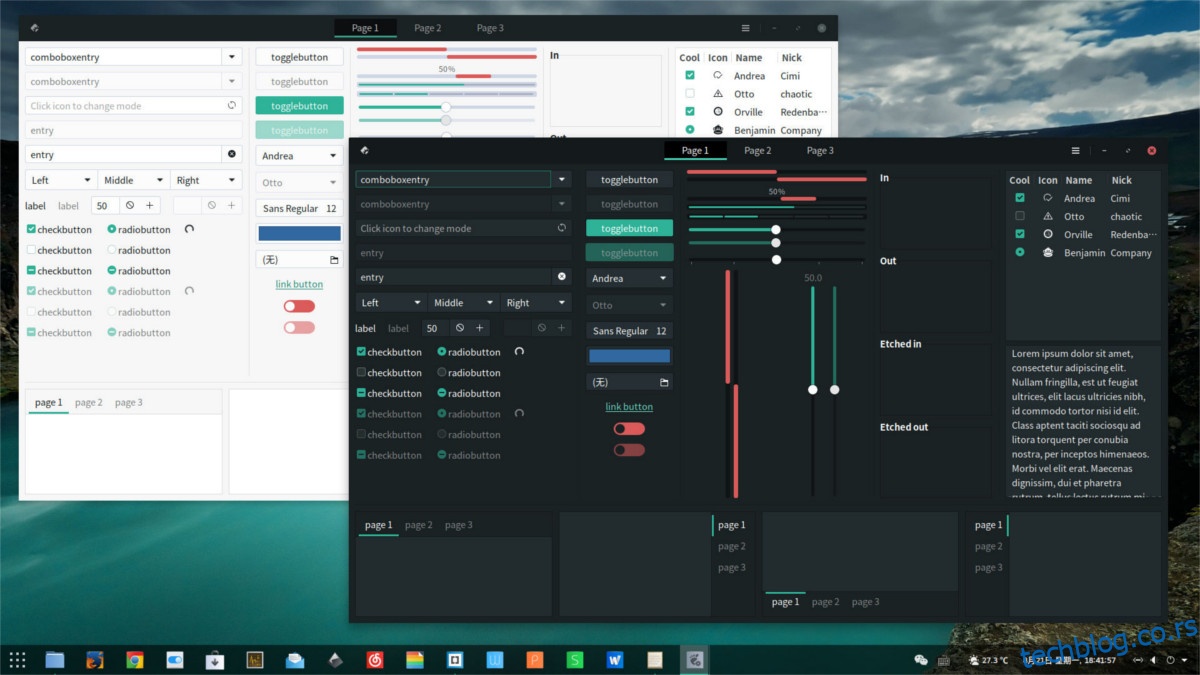
Следећи корак након инсталације Матцха теме је њено активирање. Пошто се ради о ГТК теми, подржава је скоро свако десктоп окружење (осим LXQt/KDE 5). За активирање теме, отворите подешавања „Изглед“ вашег Линукс десктоп окружења и примените је.
Нисте сигурни како да примените Матцха ГТК тему? Не брините! Имамо детаљне водиче о томе како прилагодити свако ГТК десктоп окружење на Линук-у. Изаберите десктоп окружење које користите и прочитајте како да активирате ову тему.